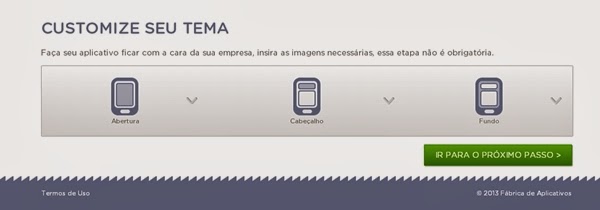Já pensou poder acessar seu blog de forma personalizada direto do seu celular? Isso é possível! E o melhor: de graça!
Basta criar um aplicativo exclusivo para o seu blog através do Fábrica de Aplicativos.
O legal é que você pode baixar direto do seu celular. Mas só são aceitas as tecnologias iOS e Android.
Acesse o site do Fábrica de Aplicativos.
Lá abrirá a seguinte janela:
Clique em COMECE AGORA!
Como eu já tinha login no site, a página que aparece pra mim é essa abaixo. Mas se cadastrar é simples. Basta digitar um e-mail válido no campo que o site disponibilizar e esperar receber um e-mail.
Eu já tenho o app do meu outro blog, então cliquei em EDITAR para começar tudo e mostrar pra vocês.
Na página da imagem abaixo você vai escolher o visual que você quer para o seu app. Eu preferi branco.
Aqui você vai escolher uma imagem que vai deixar seu app personalizado.
Veja que tem abertura, cabeçalho e fundo.
Escolha imagens que combinem entre si. Caso seu blog tenha algum logo, coloque-o e o app ficará ainda mais charmoso.
Depois de tudo escolhido clique em IR PARA O PRÓXIMO PASSO >
Nessa página você escolherá que redes sociais terá com o app.
Veja que escolhi o Twitter, o Facebook e o Feed do Blogger. Tem outras redes para escolher também. Vá para o próximo passo.
Abrirá uma página para que você escreva sobre o seu blog/site e para você personalizar o login do aplicativo. Eu escolhi fe_menina. Seja criativo e escolha algo que tenha a ver com seu blog.
Depois o app já está pronto! Você já pode divulgar nas suas redes sociais.
Gostaram?
App do seu blog direto do seu celular fácil e rápido.
Lembrando que os downloads dos aplicativos não geram nenhuma receita, apenas números.
Beijos!
O legal é que você pode baixar direto do seu celular. Mas só são aceitas as tecnologias iOS e Android.
Acesse o site do Fábrica de Aplicativos.
Lá abrirá a seguinte janela:
Clique em COMECE AGORA!
Como eu já tinha login no site, a página que aparece pra mim é essa abaixo. Mas se cadastrar é simples. Basta digitar um e-mail válido no campo que o site disponibilizar e esperar receber um e-mail.
Eu já tenho o app do meu outro blog, então cliquei em EDITAR para começar tudo e mostrar pra vocês.
Na página da imagem abaixo você vai escolher o visual que você quer para o seu app. Eu preferi branco.
Aqui você vai escolher uma imagem que vai deixar seu app personalizado.
Veja que tem abertura, cabeçalho e fundo.
Escolha imagens que combinem entre si. Caso seu blog tenha algum logo, coloque-o e o app ficará ainda mais charmoso.
Depois de tudo escolhido clique em IR PARA O PRÓXIMO PASSO >
Nessa página você escolherá que redes sociais terá com o app.
Veja que escolhi o Twitter, o Facebook e o Feed do Blogger. Tem outras redes para escolher também. Vá para o próximo passo.
Abrirá uma página para que você escreva sobre o seu blog/site e para você personalizar o login do aplicativo. Eu escolhi fe_menina. Seja criativo e escolha algo que tenha a ver com seu blog.
Depois o app já está pronto! Você já pode divulgar nas suas redes sociais.
Gostaram?
App do seu blog direto do seu celular fácil e rápido.
Lembrando que os downloads dos aplicativos não geram nenhuma receita, apenas números.
Beijos!